Afdrukken met rij- en kolomkoppen in Excel 2010
Gedrukte Excel-spreadsheets hebben altijd last van het feit dat ze moeilijk te volgen zijn. Dit geldt met name voor spreadsheets met meerdere pagina's die rij- of kolomtitels of -koppen missen om specifieke cellen te helpen identificeren.
Een manier om dit probleem op te lossen, is door de afdrukinstellingen voor de spreadsheet te wijzigen, zodat de rij- en kolomkoppen op elke pagina worden afgedrukt. Dit is een eenvoudige aanpassing om te maken met behulp van onze korte gids hieronder.
Druk rij- en kolomkoppen af op elke pagina in Excel 2010
Als u de onderstaande stappen volgt, wordt deze instelling alleen gewijzigd voor de spreadsheet die momenteel wordt bewerkt. U moet deze stappen opnieuw volgen als u de rij- en kolomkoppen op een ander werkblad wilt afdrukken.
De rij- en kolomkoppen die met deze methode worden afgedrukt, zijn de cijfers en letters bovenaan en links van de spreadsheet. Nadat u de onderstaande stappen hebt gevolgd, kunt u op de knop Afdrukvoorbeeld klikken om te zien hoe het werkblad eruit zal zien wanneer het wordt afgedrukt.
Stap 1: Open uw spreadsheet in Excel 2010.
Stap 2: klik op het tabblad Pagina-indeling bovenaan het venster.

Stap 3: klik op de kleine knop Pagina-instelling in de rechterbenedenhoek van het gedeelte Pagina-instelling van het lint.
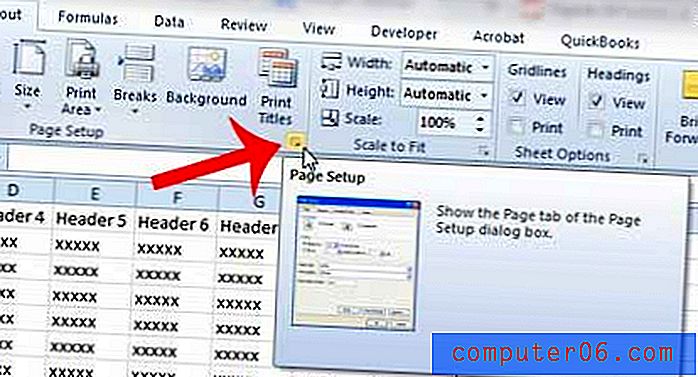
Stap 4: klik op het tabblad Blad bovenaan het venster.
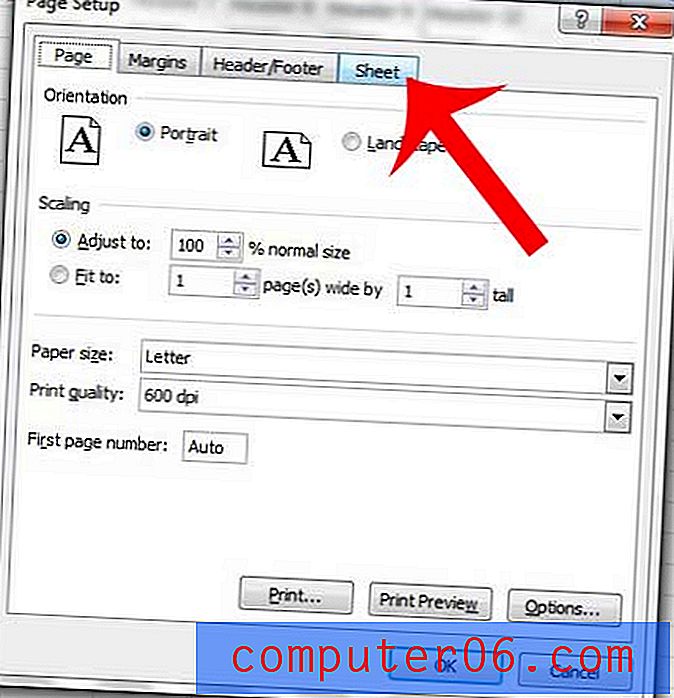
Stap 5: Vink het vakje aan links van Rij- en kolomkoppen in het gedeelte Afdrukken van het venster en klik vervolgens op de OK- knop onderaan het venster om de wijzigingen te bevestigen.
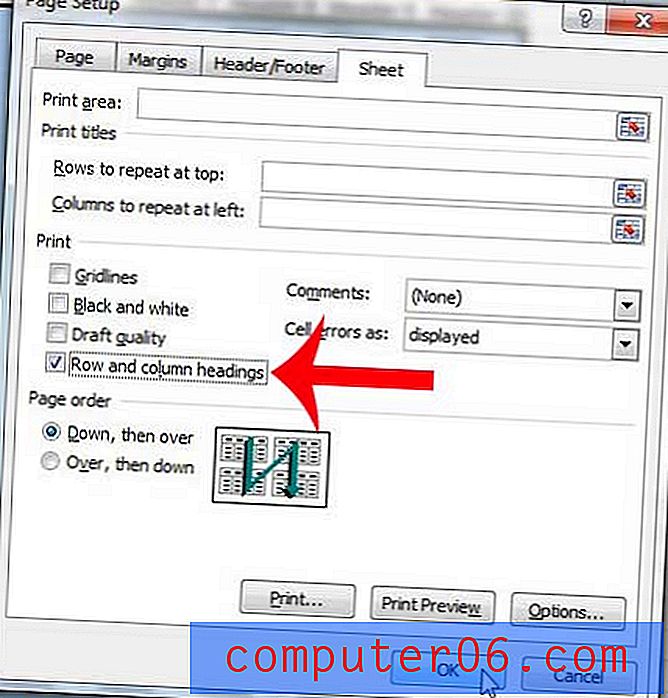
Is er een kolom die u aan de linkerkant van elke pagina van uw spreadsheet wilt afdrukken? Dit artikel kan je laten zien hoe.



